谷歌浏览器flash在哪设置 谷歌浏览器flash怎么设置
更新时间:2024-02-16 11:25:00作者:qiaoyun
当我们在浏览器中浏览一些视频的时候,都是需要有flash的支持,如果遇到不能播放的话,就需要对其进行一些设置,不过不同浏览器设置方法可能不大一样,很多用户到本站询问说想知道谷歌浏览器flash在哪设置吧,带着这个问题,本文这就给大家介绍一下谷歌浏览器flash的详细设置方法。
方法如下:
1、找到“谷歌浏览器——右上角——三个点的菜单”点击打开,如图所示;
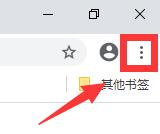
2、找到“设置”点击打开,如图所示;
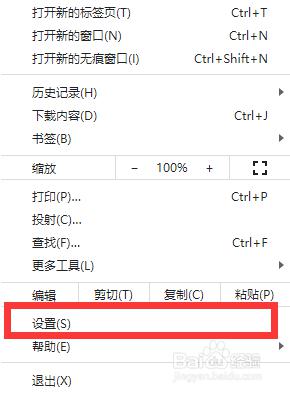
3、找到“顶部搜索栏——搜索——flash”点击搜索,如图所示;

4、找到“网站设置”点击打开,如图所示;
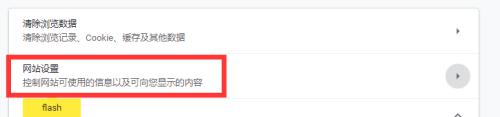
5、找到“Flash”点击打开,如图所示;

6、这里有所有设置,以及添加需要长期用到FLASH的网站设置。
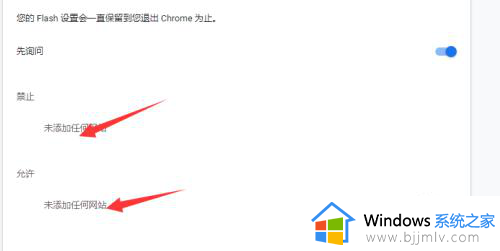
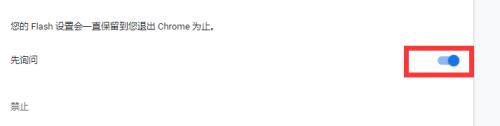
以上给大家介绍的就是谷歌浏览器flash怎么设置的详细内容,有需要的用户们可以参考上面的方法步骤来进行设置,希望帮助到大家。
谷歌浏览器flash在哪设置 谷歌浏览器flash怎么设置相关教程
- 谷歌浏览器flash怎么设置一直允许 谷歌浏览器flash设置为启用方法
- 谷歌浏览器ua标识在哪设置 谷歌浏览器怎么设置ua标识
- 谷歌浏览器设置主页的方法 谷歌浏览器怎么设置主页
- 谷歌浏览器如何安装flash插件 怎样在谷歌浏览器安装flash插件
- 谷歌浏览器背景如何设置 谷歌浏览器背景设置方法
- 谷歌浏览器安装flash插件怎么安装 谷歌浏览器说没有安装flash解决方法
- 谷歌浏览器如何设置缩略图 谷歌浏览器怎么缩放图片
- 如何把谷歌浏览器设置为默认浏览器 怎样将谷歌浏览器设为默认浏览器
- 谷歌浏览器的兼容性怎么设置在哪 谷歌浏览器兼容模式设置在哪里
- 怎么清理谷歌浏览器缓存 清理谷歌浏览器缓存在哪里
- 惠普新电脑只有c盘没有d盘怎么办 惠普电脑只有一个C盘,如何分D盘
- 惠普电脑无法启动windows怎么办?惠普电脑无法启动系统如何 处理
- host在哪个文件夹里面 电脑hosts文件夹位置介绍
- word目录怎么生成 word目录自动生成步骤
- 惠普键盘win键怎么解锁 惠普键盘win键锁了按什么解锁
- 火绒驱动版本不匹配重启没用怎么办 火绒驱动版本不匹配重启依旧不匹配如何处理
电脑教程推荐
win10系统推荐